Microsoft Teams 룸 Pro 관리 포털의 역할 기반 액세스 제어
Microsoft Teams 룸 Pro Management 포털의 RBAC(역할 기반 액세스 제어)를 사용하면 조직의 회의실 리소스 데이터에 대한 사용자 액세스를 관리할 수 있습니다. 포털 사용자에게 역할을 할당하면 사용자가 보고 변경할 수 있는 것을 제한할 수 있습니다. 각 역할에는 해당 역할이 있는 사용자가 조직 내에서 액세스하고 변경할 수 있는 권한을 결정하는 사용 권한 집합이 있습니다.
역할을 만들거나 편집하거나 할당하려면 계정에 다음 권한 중 하나가 있어야 합니다.
- Microsoft Entra ID를 통한 전역 관리자
- Microsoft Teams 룸 Pro 관리 포털을 통한 Teams 룸 Pro Manager
중요
사용 권한이 가장 적은 역할을 사용하는 것이 좋습니다. 사용 권한이 낮은 계정을 사용하면 조직의 보안을 개선하는 데 도움이 됩니다. 전역 관리자는 기존 역할을 사용할 수 없는 경우 긴급 시나리오로 제한해야 하는 매우 권한 있는 역할입니다.
역할이란?
역할은 해당 역할에 할당된 사용자에게 부여된 사용 권한 집합을 정의합니다. 현재 Microsoft Teams 룸 Pro Management 포털에는 Teams 룸 Pro Manager, 사이트 리더 및 사이트 기술자의 세 가지 기본 제공 역할이 있습니다. 회의실 관리에 관여할 수 있는 조직의 사용자에 대한 몇 가지 일반적인 시나리오를 다룹니다.
역할을 보려면 Microsoft Teams 룸 Pro Management 포털의 왼쪽 탐색 영역에서 역할로 이동한 다음 역할을 선택하여 역할의 속성, 권한 및 할당을 확인합니다.
- 속성: 이름, 역할 유형 및 설명
- 권한: 역할에 액세스할 수 있는 기능 및 사용 권한 수준을 나열합니다.
- 할당: 회의실 리소스 계정 범위에 대해 구성된 권한이 있는 사용자를 정의하는 역할 할당 목록입니다. 역할에는 여러 할당이 있을 수 있으며 사용자는 여러 할당에 있을 수 있습니다.
기본 제공 역할
추가 구성 없이 그룹 또는 사용자에게 기본 제공 역할을 할당할 수 있습니다. 기본 제공 역할의 이름, 설명, 형식 또는 권한을 삭제하거나 편집할 수 없습니다.
- Teams 룸 Pro Manager: Microsoft Teams 룸 Pro 관리 포털에 대한 모든 권한이 있습니다.
- 사이트 책임자: 회의실을 구성하고, 보고서에 액세스할 수 있으며, 티켓을 관리할 수 있습니다. 등록 키를 다시 설정하거나 서비스 구성을 변경할 수 없습니다.
- 사이트 기술자: 특정 객실의 티켓을 관리합니다. 서비스 구성을 수정하거나 회의실을 구성할 수 있는 권한이 없습니다.
다음 표에서는 각 역할이 수행할 수 있는 작업을 요약합니다.
| 기능 | 허가 | Teams 룸 프로 관리자 | 사이트 잠재 고객 | Site Tech |
|---|---|---|---|---|
| 객실 관리 | 보기 | ✔ | ✔ | ✔ |
| 수정하다 | ✔ | ✔ | ✔ | |
| 등록 취소 | ✔ | ✔ | ✔ | |
| 회의실 작업 | 읽기 전용 작업 | ✔ | ✔ | ✔ |
| 읽기-쓰기 작업 | ✔ | ✔ | ||
| 회의실 그룹 | 창조하다 | ✔ | ||
| 보기 | ✔ | ✔ | ||
| 수정하다 | ✔ | |||
| 업데이트 관리 | 창조하다 | ✔ | ||
| 보기 | ✔ | |||
| 수정하다 | ✔ | |||
| 보고서 | 보기 | ✔ | ✔ | |
| 티켓 관리 | 보기 | ✔ | ✔ | ✔ |
| 수정하다 | ✔ | ✔ | ✔ | |
| 역할 관리 | 보기 | ✔ | ||
| 수정하다 | ✔ | |||
| 인벤토리 관리 | 보기 | ✔ | ||
| 수정하다 | ✔ | |||
| Microsoft Teams 룸 Pro Management 서비스 설정 | 보기 | ✔ | ||
| 수정하다 | ✔ |
사용자 지정 역할 만들기
기본 제공 역할이 조직의 요구 사항에 맞지 않는 경우 역할을 만들고 원하는 대로 권한을 구성할 수 있습니다. 역할을 만들려면 전역 관리자 또는 Teams 룸 Pro Manager 역할이어야 합니다.
중요
사용 권한이 가장 적은 역할을 사용하는 것이 좋습니다. 사용 권한이 낮은 계정을 사용하면 조직의 보안을 개선하는 데 도움이 됩니다. 전역 관리자는 기존 역할을 사용할 수 없는 경우 긴급 시나리오로 제한해야 하는 매우 권한 있는 역할입니다.
- Microsoft Teams 룸 Pro Management 포털의 왼쪽 탐색 영역에서 설정>역할로 이동합니다.
- 역할 만들기를 선택합니다.
- 일반 설정 페이지의 역할 속성에서 이 역할의 이름을 입력합니다. 설명에서 이 역할에 대한 세부 정보를 입력합니다. 다음을 선택합니다.
- 사용 권한 페이지의 역할 권한에서 적절한 확인란을 선택하여 이 역할에 대한 권한을 선택합니다. 다음을 선택하여 이 역할에 대한 첫 번째 할당을 만듭니다.
- 할당 페이지의 할당 속성에서 이 할당의 이름을 입력합니다. 설명은 선택 사항입니다. 이 역할의 사용자가 이 할당 범위의 회의실에서 서비스에서 전자 메일 알림을 받아야 하는 경우 알림 설정 에서 전자 메일 알림 확인 란을 선택합니다 . 다음을 선택합니다.
- 구성원 페이지의 사용자 또는 보안 그룹 검색 상자에 권한을 부여할 테넌트에서 사용자 또는 보안 그룹의 이름을 입력한 다음 선택을 완료합니다. 다음을 선택합니다.
- 범위 페이지의 회의실 또는 회의실 그룹 검색 상자에 사용자가 관리할 수 있는 회의실 또는 회의실 그룹의 이름을 입력합니다. 다음을 선택합니다.
- 마침 페이지에서 역할 및 할당의 세부 정보를 검토합니다. 구성에 만족하는 경우 새 역할 추가를 선택합니다. 섹션을 편집하려면 이전 단추를 사용하거나 왼쪽 탐색에서 단계를 선택합니다.
역할 할당
역할을 할당하려면 전역 관리자 또는 Teams 룸 Pro Manager 역할이거나 역할 관리 권한이 있는 역할이 있어야 합니다.
중요
사용 권한이 가장 적은 역할을 사용하는 것이 좋습니다. 사용 권한이 낮은 계정을 사용하면 조직의 보안을 개선하는 데 도움이 됩니다. 전역 관리자는 기존 역할을 사용할 수 없는 경우 긴급 시나리오로 제한해야 하는 매우 권한 있는 역할입니다.
Microsoft Teams 룸 Pro Management 포털의 왼쪽 탐색 영역에서 설정>역할을 확장합니다.
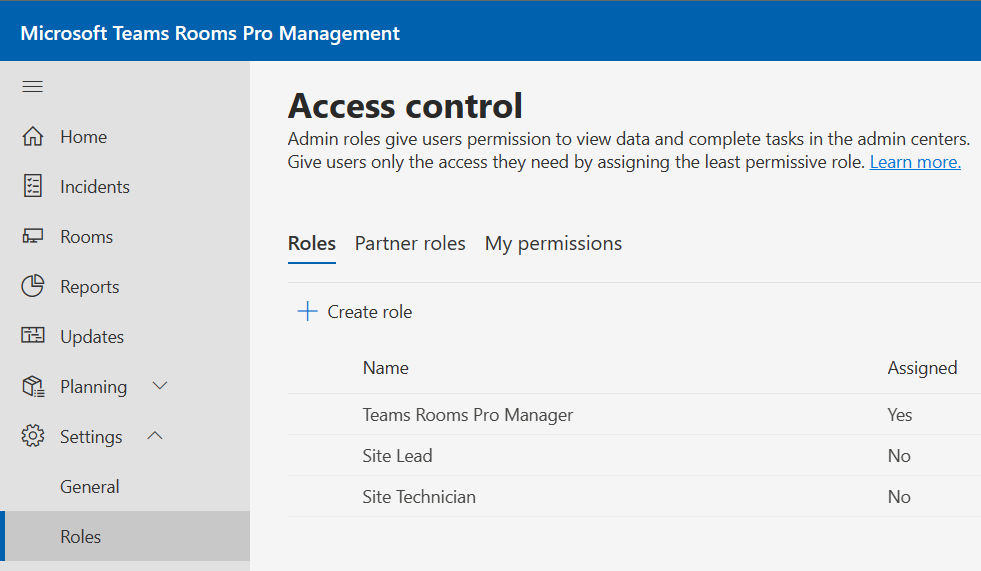
할당할 역할을 선택합니다.
역할 창에서 할당할당 추가를> 선택합니다.
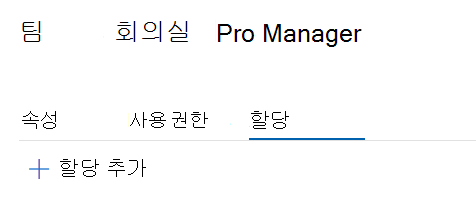
일반 설정 페이지의 할당 속성에서 이 할당의 이름을 입력합니다. 설명은 선택 사항입니다. 이 역할의 사용자가 이 할당 범위의 회의실에 있는 서비스에서 전자 메일 알림을 받아야 하는 경우 알림 설정에서 전자 메일 알림 확인 란을 선택합니다 . 다음을 선택합니다.
구성원 페이지의 사용자 또는 보안 그룹 검색 상자에 권한을 부여할 테넌트에서 사용자 또는 보안 그룹의 이름을 입력한 다음 선택을 완료합니다. 다음을 선택합니다.
범위 페이지의 회의실 또는 회의실 그룹 검색 상자에 사용자가 관리할 수 있는 회의실 또는 회의실 그룹의 이름을 입력합니다. 다음을 선택합니다.
마침 페이지에서 과제의 세부 정보를 검토합니다. 구성에 만족하는 경우 할당 추가를 선택합니다. 섹션을 편집하려면 이전 단추를 사용하거나 왼쪽 탐색에서 단계를 선택합니다.